5.6 Especificando um fuso horário para um compromisso
O recurso Fuso Horário permite programar uma reunião para destinatários, localizados em diferentes fusos horários, que se reunirão em um mesmo local.
Em geral, o GroupWise ajusta automaticamente os horários de reunião com base nos fusos horários dos destinatários. Por exemplo, uma reunião programada por um usuário em Utah para as 10:00 será mostrada como 9:00 para um destinatário na Califórnia e como 12:00 para um usuário em Nova Iorque. Isso ocorre porque esses usuários encontram-se em fusos horários diferentes. Como o GroupWise ajusta o horário, todos os usuários programados para uma conferência telefônica ligarão no mesmo momento, mesmo que seu horário local seja diferente.
Use o recurso Fuso Horário se não desejar que o GroupWise faça o ajuste para o fuso horário local dos destinatários. Por exemplo, se você estiver no fuso horário de Saskatchewan e incluir usuários do fuso horário das Montanhas (E.U.A & Canadá) em seu compromisso, utilize o recurso Fuso Horário se esses usuários viajarem para Saskatchewan para comparecerem ao compromisso. Esse recurso garante que o compromisso mostrará o horário correto de Saskatchewan nos Calendários e nas Caixas de Correio dos usuários.
-
Abra e crie um novo compromisso.
-
Clique em > , clique na lista suspensa e selecione o fuso horário do local do compromisso e, em seguida, clique em .
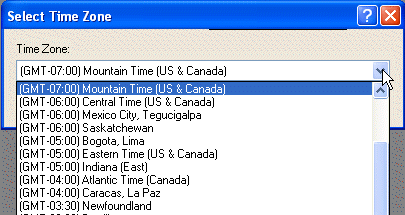
-
Na barra de ferramentas, clique em .
Quando os usuários programados com o recurso Fuso Horário receberem o compromisso, eles verão uma anotação de horário após o assunto ao exibirem o compromisso em suas Caixas de Correio. Por exemplo, se o assunto da reunião for “Conferência de Marketing” e o fuso horário for o de Saskatchewan, os usuários verão um assunto e uma anotação de horário semelhantes a: Conferência de Marketing (Saskatchewan). Nos Calendários dos usuários, o local é anotado com o fuso horário, e não com o assunto.